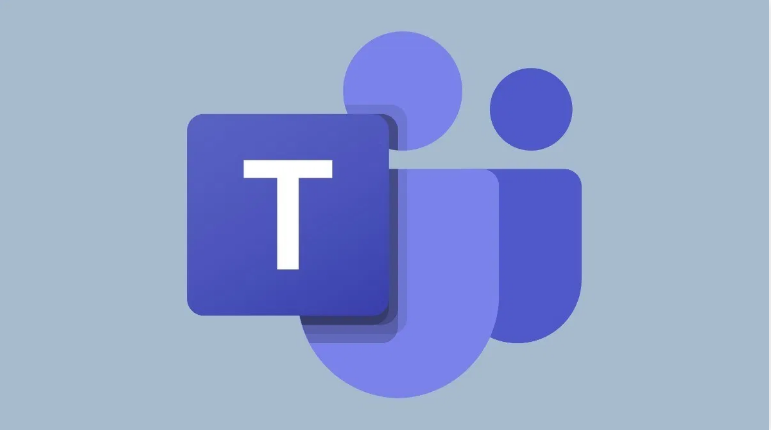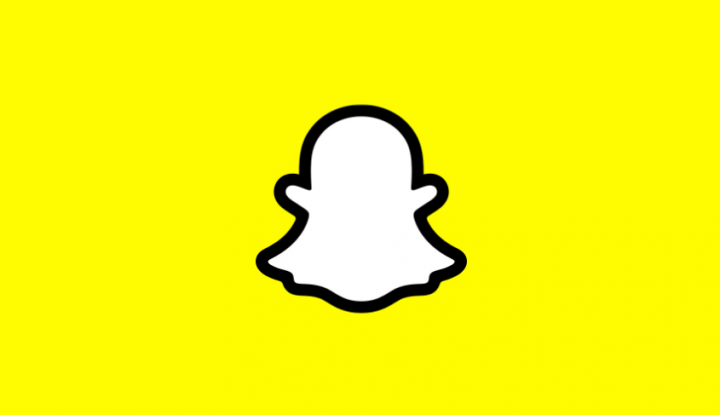Beste måter du kan bruke nettbrettet som skjerm
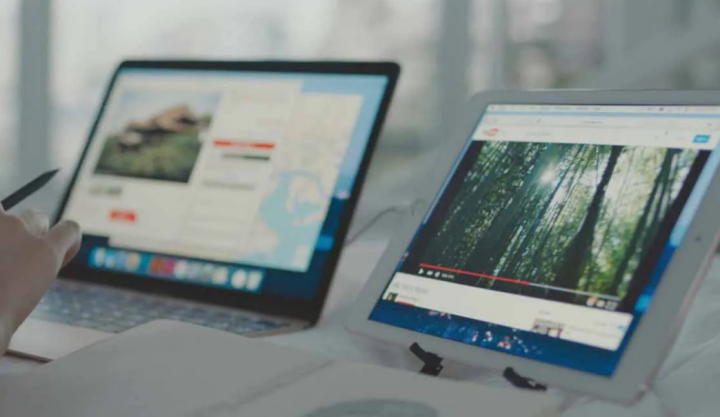
Vel, å feste en andre skjerm til ditt eksisterende datamaskinoppsett kan faktisk være et enormt produktivitetsløft. Men før du trykker på kjøpsknappen på Amazon, spør deg selv om du trenger en dedikert skjerm hele tiden? Hvis svaret ditt er noen ganger, så har jeg den perfekte løsningen for deg også. I denne artikkelen skal vi snakke om de beste måtene du kan bruke et nettbrett som skjerm på. La oss begynne!
Hvis dere eier en iPad, må dere ha hørt Duet Display – en kjent app for andre skjermer for iPad. Vel, heldigvis har Android dem også. Vi testet nesten annenhver skjermapp for Android i Google Play-butikken, og her er våre toppvalg faktisk.
Nettbrettet ditt kan også kobles til som en ekstra skjerm på to måter: Wi-Fi eller USB. Wi-Fi legger faktisk til en veldig liten grad av etterslep, og eksterne faktorer som dekning og interferens kan også påvirke ytelsen. En USB-tilkobling vil egentlig ikke bli påvirket av disse ytelsesproblemene. Uansett hvilken metode som passer dine behov best, finner du løsningen i en av appene nedenfor.
kodi nfl live stream
Beste måter du kan bruke nettbrettet som skjerm
Android-smarttelefoner og -nettbrett er virkelig allsidige når det gjelder funksjoner. Dere kan speile Android til en annen Android og i tillegg til en PC. Generelt må du installere en ekstra skjermapp på Android-en din og deretter installere appens klientapp på datamaskinen din. Når du gjør det, kan du koble Android til datamaskinen din. Via en USB-kabel eller WiFi (når begge enhetene er koblet til samme nettverk) og det er bare det.
Spacedesk
Spacedesk er et virkelig kjent valg for å forvandle Android-en din til en andre skjerm for Windows-PC. Du kan koble PC-en din og Android via USB, Wi-Fi eller LAN. Oppløsningen er veldig grei, og dere får berøringsstøtte.
Hvis du vil starte, må du installere de viktige driverne på din Windows-PC. Hvis dere trenger ytterligere hjelp, så her er en lenke til dokumentasjonen. Appen er også tilgjengelig for Windows 7 og nyere enn det. Åpning av appen vil faktisk automatisk oppdage og vise alle PC-er på samme server som har driverne installert også. Bare trykk for å koble til. Åpne appen på Android og koble til PC-en. Appen skal nå også oppdage IP-adressen og navnet på systemet ditt.

For å bruke nettbrettet eller Android som en utvidet skjerm, nettbrettet som skjerm. Da trenger du bare å konfigurere sekundære visningsalternativer i Windows faktisk. Hvis du vil gjøre det, gå til kontrollpanelet og deretter Skjerminnstillinger også. Velg Utvid disse skjermene og trykk deretter på OK. Dere skal nå kunne bruke Android som en utvidet skjerm.
Lengre
Spacedesk fungerer også veldig bra hvis dere ikke vil at telefonen skal kobles via en USB. Imidlertid er det faktisk den eneste klagen jeg har. For det fungerer trådløst, og det er en merkbar mengde etterslep også. Det er veldig bra at dere også kan bytte til hotspot og USB.
Støttet medium: LAN, Wi-Fi, USB
nedlasting Spacedesk (gratis)
Splashtop Wired XDisplay
Splashtop Wired XDisplay, akkurat som navnet antyder, trenger du en USB praktisk. I motsetning til Spacedesk, tillater WiredXDisplay deg å koble til telefonen kun via USB. På plussiden, ettersom dere er koblet til via et kablet medium, får du bedre oppløsning og bildefrekvens også. Den støtter i utgangspunktet Full HD-oppløsning med 60 bilder per sekund. Så du bruker nettbrettet som skjerm.

Vi kan også installere Wired XDisplay på både Mac og PC, noe som gir den en fordel i forhold til Air Display. Mobilapper er også tilgjengelig for begge Android og iOS også. Splashtop bruker i utgangspunktet USB over WiFi av en enkel grunn – den tilbyr også en mer responsiv og sanntidsopplevelse. Det er faktisk ingen etterslep overhodet, og dere får en batterisparemodus. Det reduserer bildefrekvensen og oppløsningen for å spare på behandlingen.
Støttet medium: USB
nedlasting Splashtop Wired XDisplay (Gratis)
Luftskjerm 2
Air Display 2 fungerer også på samme måte for Mac som Spacedesk gjør for Windows PC, men det kommer til en pris på ,99 faktisk. Det gjør faktisk Android-enheten din til en sekundær skjerm for Macbook-ene dine også. Dere kan utvide speiling av skjermen til mer enn 4 sekundære enheter. På toppen av det støtter den også full HD-skjermer.
Den støtter også helt tilbake til Mac OS X 10.8 eller Lion. Dere kan også bruke deres PC som sekundærskjerm for din Mac. Imidlertid fungerer det ikke omvendt som om dere ikke kan bruke Mac eller noen mobilenhet som en sekundær skjerm for Windows. Jeg leste FAQ-delen, og den sier i utgangspunktet at de jobber med en løsning. Imidlertid står det også at de ikke er 'nære nok' til å gi en ETA.

minecraft bruker cpu i stedet for gpu
På plussiden tilbyr den også en mer responsiv opplevelse takket være den dynamiske komprimeringsalgoritmen teamet bruker. Den støtter også retina-skjerm, noe som også mangler i Spacedesk. Appen har også Air Stylus som dere faktisk kan bruke den sekundære enheten for å tegne design direkte på.
Videre | nettbrett som skjerm
Air Display fungerer faktisk sømløst, men problemet er prismodellen. Sammen med hver større oppgradering øker Avatron Software, dvs. skaperen av Air Display, prisen også. Dette er noe som faktisk plager langvarige brukere som meg, men hvis penger ikke er et problem, er du definitivt god til å gå. En annen ting som plager meg er at dere må installere Air Display Host på iPhone, Android og PC som du faktisk vil bruke som en sekundær skjerm. Air Display kan imidlertid bare installeres på Mac-er. Så kompatibiliteten på tvers av plattformer blir faktisk litt begrenset.
nedlasting Luftskjerm (,99)
Duett skjerm
Duet Display er en veldig populær iOS-app som i utgangspunktet lar deg speile og utvide Mac-skjermen til iPad eller iPhone. Og nå som Apple gir denne funksjonen naturlig gjennom Sidecar. Duet Display utvider horisonten sammen med støtte for Android-smarttelefoner og -nettbrett også.
hvordan laste ned kodi på smart tv

Duet Display inviterte oss også til å betateste den nye appen deres, og den fungerte også bra på min Google Pixel og Windows 10. Selv om jeg møtte noen feil som tilkoblingsbrudd. Dessuten, når dere kan koble Android-smarttelefonen trådløst til en Windows-datamaskin, må dere fortsatt koble til en USB-kabel hvis dere vil bruke Android-appen sammen med macOS.
Appen er konkurransedyktig priset til ,99 og tilbyr også mange funksjoner og støtter et veldig bredt spekter av enheter. Dere kan få appen for både Android- og iOS-enheter også.
nedlasting Duett skjerm (,99)
Google Remote Desktop
Akkurat som Remote Desktop for Windows, lar det deg også kontrollere PC-en din via Android-enheten din. Dere kan kjøre kommandoer på PC-en fra Android-telefonen din. I utgangspunktet, alt du kan gjøre på skrivebordet ditt, kan du også gjøre det fra Android-telefonen. Eksternt skrivebord, akkurat som alle Google-produktene, er ganske enkelt å bruke og enkelt å sette opp. Dere trenger bare å ha en fungerende Gmail-konto. Muligheten til å fjernstyre PC-en din er der den skinner mest.

Google Remote Desktop fungerer sømløst, men dere kan ikke bruke separate apper på begge skjermene. Den lar deg faktisk ikke bruke telefonen som en utvidet skjerm.
Støttet medium: Internett
nedlasting Google Remote Desktop (gratis)
iDisplay
En av de mest kjente appene for å sette opp flere skjermer, iDisplay lar deg koble nettbrettet til datamaskinen din over enten USB eller Wi-Fi. Du kan bruke nettbrettet som en skjerm. Hvis du velger å koble til via Wi-Fi, må du installere et program på din stasjonære eller bærbare datamaskin. Når du har installert appen på nettbrettet og PC-en, følger du bare instruksjonene på skjermen for å begynne. Etter at du har koblet til nettbrettet ditt, kan dere også justere skjermoppløsningen og skjermposisjonen.

iDisplay er også en annen skjermspeiling-app på denne listen også. iDisplay startet med macOS og iOS, men utvidet seg raskt til mange andre operativsystemer. Du har apper for Windows og Android som faktisk gjør det til en god tverrplattformløsning. Den støtter i utgangspunktet 60 fps og tilbyr i tillegg multi-touch på enheten du bruker den på.
iDisplay har nesten alt som den andre appen tilbyr, sammen med ett forbehold. Det vil si at USB-støtte ikke er tilgjengelig for Android ennå. Den støtter imidlertid WiFi og kommer også sammen med multi-touch-støtte.
Støttet medium: LAN, Wi-Fi, USB (unntatt Android)
din administrator har begrenset tilgangsvirus
nedlasting iDisplay ()
Konklusjon
Ok, det var alt folkens! Jeg håper dere liker denne 'nettbrett som skjerm'-artikkelen og også finner den nyttig for dere. Gi oss din tilbakemelding på det. Også hvis dere har flere spørsmål og problemer knyttet til denne artikkelen. Gi oss beskjed i kommentarfeltet nedenfor. Vi kommer tilbake til deg snart.
Ha en flott dag!
Se også: EaseUS RecExperts: En perfekt og uanstrengt programvare for skjermopptak